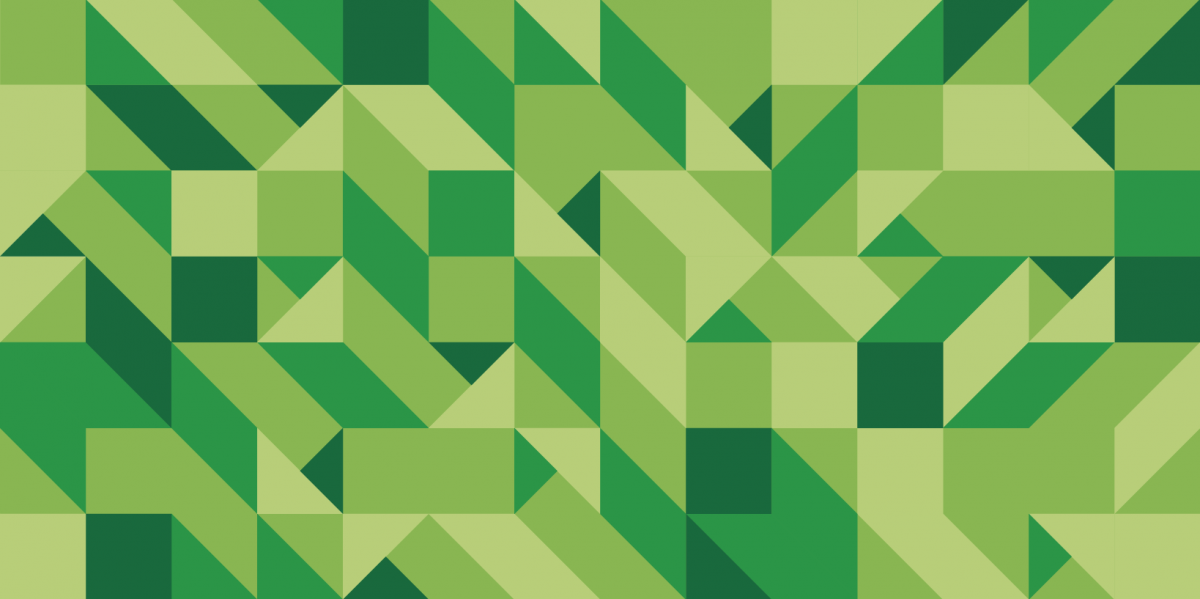Kypsyysnäytteen a) laatiminen ja b) arviointi
A. Kypsyysnäytteen laatiminen
- Avaa Firefox- tai Chrome -selain ja kirjaudu Karelia-amk:n EXAM-järjestelmään omalla tunnuksellasi.
- Luo uusi kypsyysnäyte valitsemalla sivun ylälaidasta Uusi tentti > Kypsyysnäyte
- Klikkaa Uusi tentti -painiketta.
- Valitse tentin tyypiksi Kypsyysnäyte
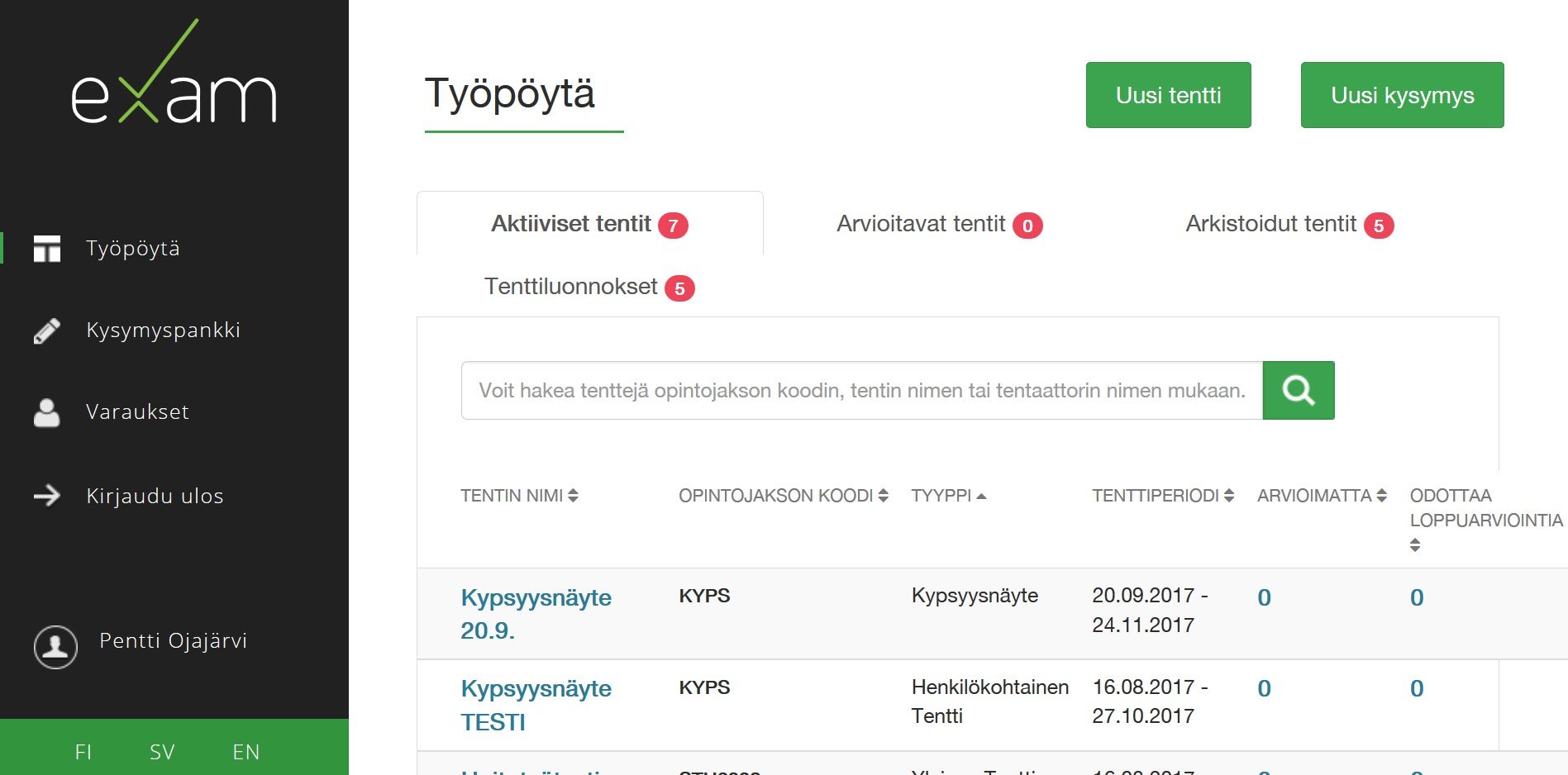
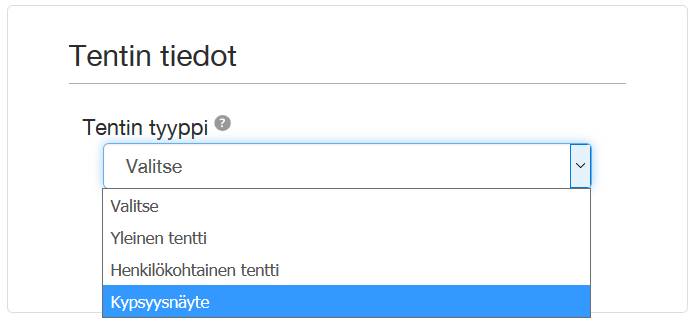
Liitä kypsyysnäyte opintojaksoon
- Kirjoita opintojakson koodi KYPS ja kirjoita tentille nimi.
- Karelia amk:n kaikki kypsyysnäytteeT: Opintojakson koodina on aina KYPS, valitse tämä
- Tentin nimeksi tulee koulutusalan oman käytännön mukainen nimi / opiskelijan nimi / muu sovittu, tunnistettava nimi
- Paina Tallenna.
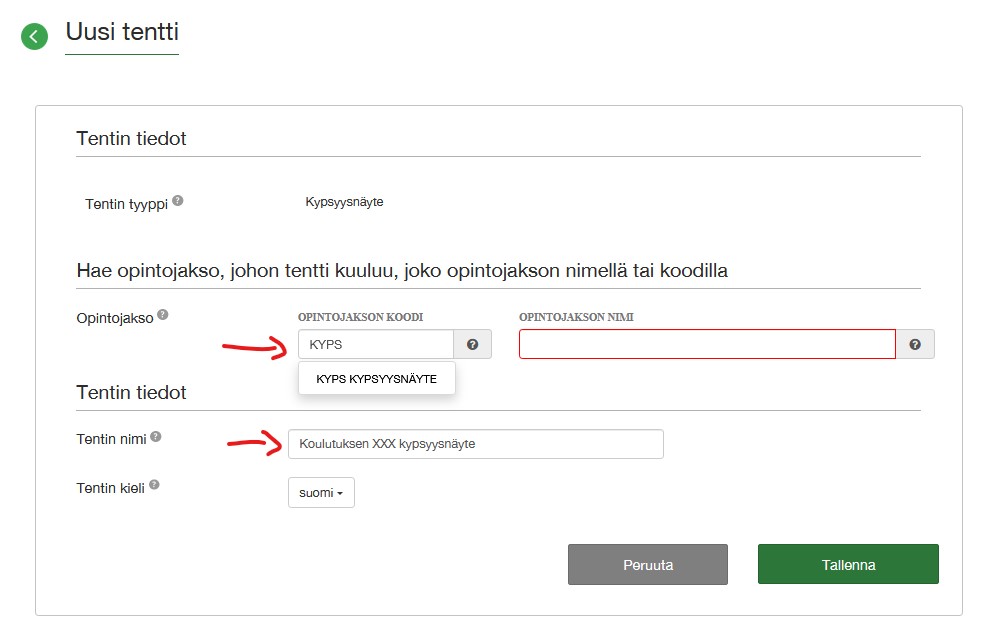
Täydennä arviointitiedot:
- Arvosana-asteikko Kypsyysnäytteillä: Hyväksytty-Hylätty
- Tentaattori: Kypsyysnäytteen ohjaaja lisää tarvittaessa muita ohjaajia.
- HUOM! Älä lisää kielentarkastajaa ohjaajaksi! Heillä on oikeus tehdä kielentarkastus, vaikka he eivät ole kypsyysnäytteessä tentaattorina!
- Tehdään kielentarkastus: Kyllä
- Kielentarkastuksia tekeville opettajille annetaan erilliset oikeudet.
- Sisällön tarkastuksen jälkeen heille tulee näkyväksi tarkastettavat kypsyysnäytteet.
- Exam lähettää automaattisesti tiedon tarkastettavasta kypsyysnäytteestä kielentarkastajille.
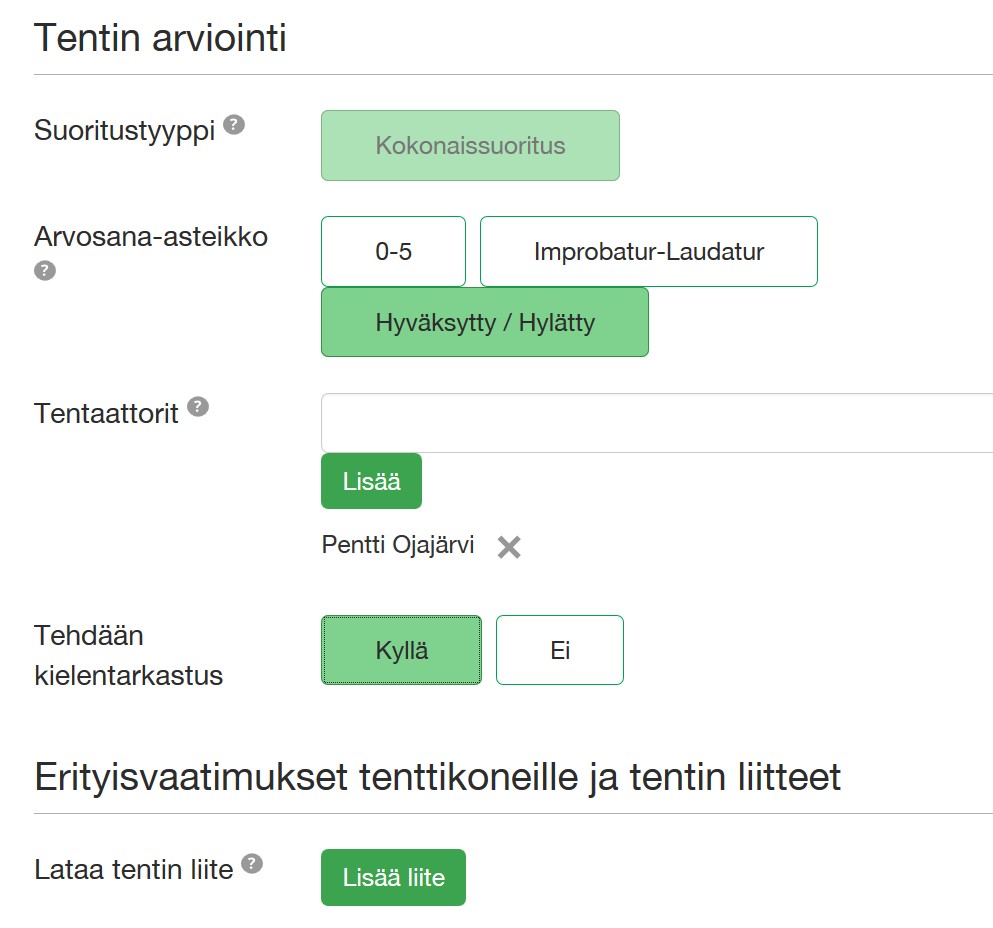
- Kypsyysnäytteen ohjeita ei tarvitse liittää liitetiedostona.
Lisää kysymys/kysymykset
- Siirry ”Kysymykset” välilehdelle.
- Aihealueen nimi: kirjoita tähän esim. ”Aihe” tai ”Aiheet” taikka ”Otsikko” tai ”Otsikot”
- Aihealueen kuvaus: jos opiskelija voi valita kypsyysnäytteen otsikon useammasta aiheesta, kirjoita aihealueen kuvaukseen ohje esim. ”Valitse yksi annetuista otsikoista ja kirjoita siitä”.
- Jos vain yksi otsikko/aihe, kuvauksen voi jättää tyhjäksi.
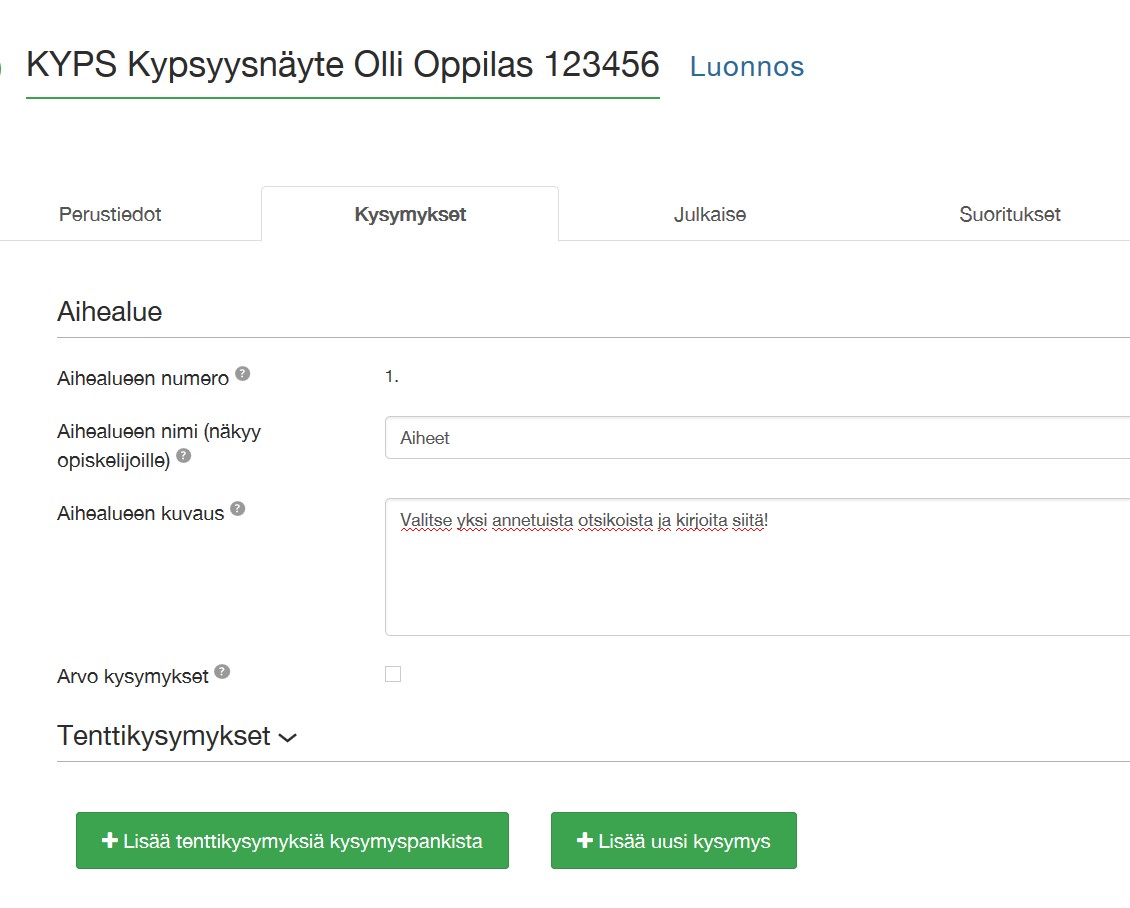
- Aihealueen kuvaus kohtaan voit kirjoittaa tarvittaessa vastaamiseen lisäohjeita, joka näkyy opiskelijalle yhteydessä.
- HUOM! Kypsyysnäytteen kirjoitusohje on mukana kypsyysnäytteessä, joten sitä ei tarvitse lisätä.
- Lisää kypsyysnäytteen kysymys:
- Valitse + Lisää uusi kysymys
- Valitse kysymystyypiksi ”Esseekysymys”
- Kirjoita kysymys/kysymykset tekstieditorikenttään. Erottele eri kysymykset a)… b)… c)
- Voit antaa pituuteen kypsyysnäytteen sanamäärän (ei pakollinen tässä kentässä)
- Arviointiasteikko kypsyysnäytteen tehtävässä on Hyväksytty – Hylätty.
- TALLENNA kysymys
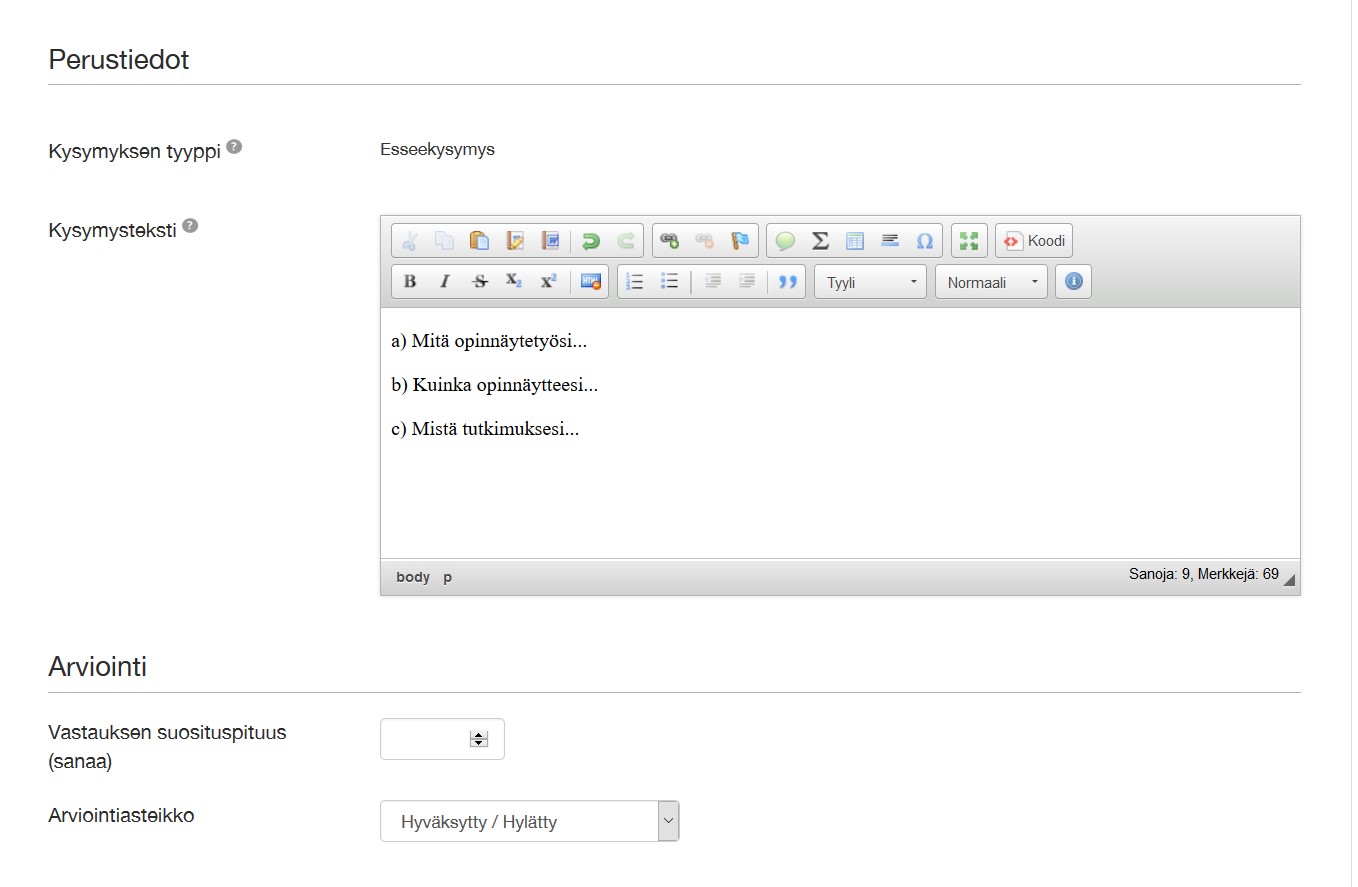
HUOM! Lisätiedot kohdan kenttiä ei tarvitse täyttää kypsyysnäytteessä.
Julkaise kypsyysnäyte
- Siirry ”Julkaise” välilehdelle:
- Aseta kypsyysnäytteen suoritusaika ”Tenttiperiodi” kohtaan:
- Alkaa: ensimmäinen suorituspäivä. Päättyy: viimeinen suorituspäivä
- Tentin kesto: valitse 115 min (2h)
- Lisää osallistuja: kirjoita kenttään opiskelijan nimi > Valitse Lisää.
- Huom! Tarkista opiskelijanumerosta, että lisäät oikean opiskelijan kypsyysnäytteeseen. Muista klikata Lisää!
- Opiskelijan tulee olla kirjautunut EXAMiin, jotta hänelle voi lisätä henkilökohtaisen tentin. Pyydä opiskelijaa kirjautumaan, jolloin hänelle muodostuu tunnus.
- Aseta kypsyysnäytteen suoritusaika ”Tenttiperiodi” kohtaan:
- Esikatsele kypsyysnäyte ennen julkaisua.
- Näkymä on pääpiirteissään samanlainen kuten opiskelijoilla tentissä.
- Tallenna ja julkaise: Osallistujiksi merkitty opiskelija saa sähköpostia, että tenttiaika on varattavissa opiskelijan työpöydällä.
- Tentti näkyy ohjaajalle ”Opiskelijoiden varattavissa olevat tentit” listassa, josta näet tenttiin tehdyt varaukset ja suoritukset.
- Exam järjestelmä lähettää ohjaajalle ja kypsyysnäytteen tekijälle viestin, kun opiskelija on käynyt tekemässä henkilökohtaisen tentin.
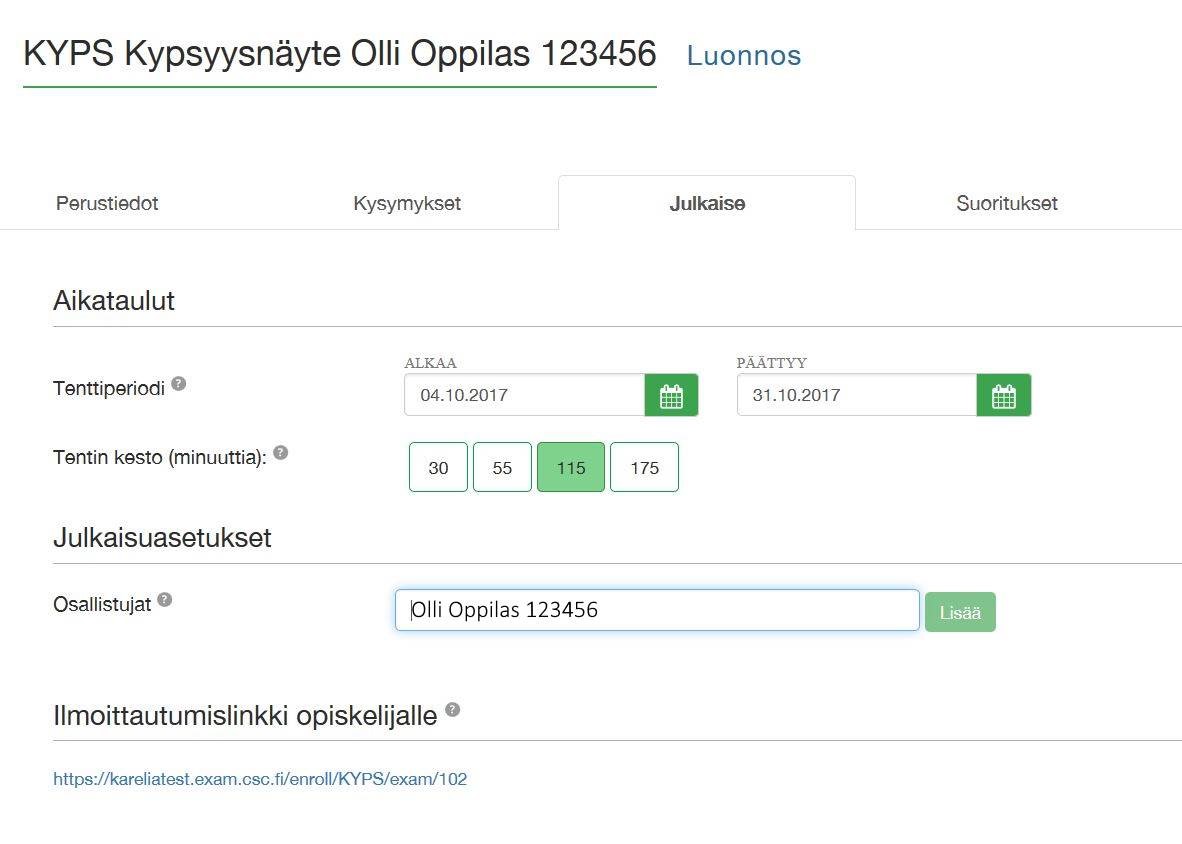
- Voit jatkaa kypsyysnäytteen suoritusaikaa tarvittaessa Julkaise-välilehdellä.
- Jos opiskelija ei tee kypsyysnäytettä varaamanaan aikana, saat sähköposti-ilmoituksen, että opiskelija ei käyttänyt varaamaansa aikaa. Tämä varaamaton aika näkyy Suoritukset -välilehdellä ”Tenttiin saapumattomat (1)” kohdassa. Opiskelija pääsee varaamaan uuden ajan, jos suoritusaikaa on jäljellä. Voit jatkaa kypsyysnäytteen suoritusaikaa tarvittaessa tentin Julkaisuasetukset välilehdellä.
- Jos opiskelija ei tee kypsyysnäytettä varaamanaan aikana, saat sähköposti-ilmoituksen, että opiskelija ei käyttänyt varaamaansa aikaa. Opiskelija pääsee varaamaan uuden ajan, kun käyttämättöman varausken aika on päättynyt ja jos suoritusaikaa on jäljellä.
- Jos opiskelija ei varaa lainkaan aikaa ja suoritusaika ehtii päättyä, voit jatkaa tentin suoritusaikaa tentin Julkaisuasetukset-välilehdellä kohdassa ”Tenttiperiodi”.
- Muista tallentaa suoritusaikaan tekemäsi muutokset julkaisu sivun lopussa.
B. Kypsyysnäytteen sisällön arvioiminen
- Sähköisenä tenttinä tehty kypsyysnäyte myös arvioidaan järjestelmässä.
- Avaa Firefox- tai Chrome -selain ja mene korkeakoulusi EXAM-järjestelmään.
- Kirjaudu sähköiseen tenttipalveluun korekakoulusi tunnuksella
- Ohjaaja saa sähköpostia, kun opiskelija on käynyt tekemässä kyspyysnäytteen. Viestin linkistä pääset arvioimaan kypsyysnäytteen.
- HUOM! Ohjaaja arvioi Examissa kyspyysnäytteen ennen kielentarkastusta. Sisällön arvioinnin jälkeen ohjaaja lähettää kypsyysnäytteen kielentarkastukseen.
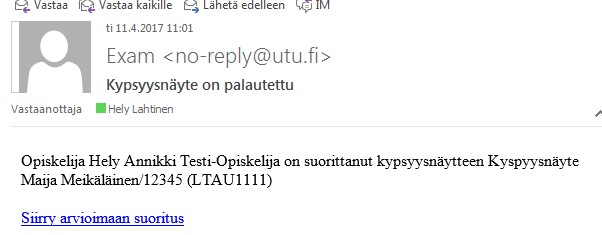
Vastauksen arviointi
- Opiskelijan vastaus työpöydältä kypsyysnäytteeseen löytyy ”Arvioitavat tentit” välilehdeltä.
- Arvioimatta sarakkeessa näkyy arvioimattomien tenttien määrä (1) ja tästä pääset lukemaan kypsyysnäytteen.
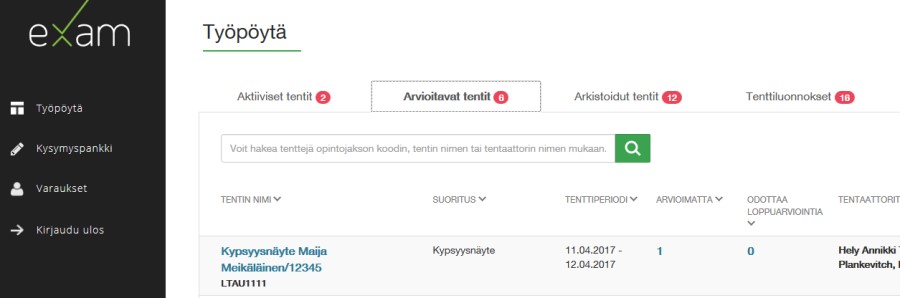
- Valitse seuraavalta sivulta opiskelijan nimi:
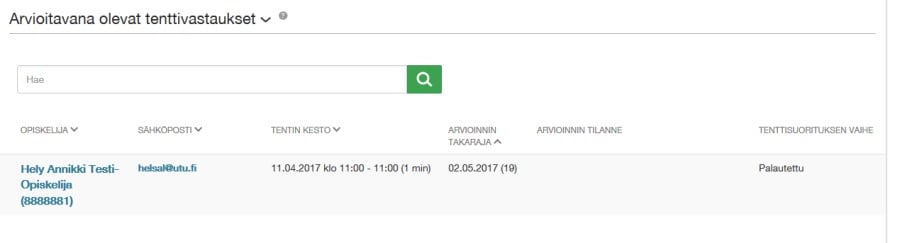
- Opiskelijan kirjoittama vastaus on joko kysymyksen alla selaimessa tekstinä tai liitteenä tiedostona.
- Vastauksen alussa on tentin perustiedot mm. suoritusaika, tentin kesto sekä opiskelijan mahdolliset aiemmat vastaukset kyseiseen tenttiin.
- Opiskelijan kirjoittaman vastauksen voi halutessaan tallentaa tai tulostaa paperille.
- Voit lähettää tarvittaessa opiskelijalle sähköpostia sähköpostilinkin kautta.
- Lue kypsyysnäyte, anna palaute ja lähetä kielentarkastukseen:
- Kypsyysnäytteen arvosanaksi annetaan hyväksytty tai hylätty
- Kirjoita kirjallinen sanallinen palaute ”Palaute opiskelijalle” ikkunaan.
- Jos kypsyysnäytteen sisältö hyväksytään valitse ”Lähetä kielentarkastukseen”
- Saat viestiä arvioinnin tuloksesta, kun kielentarkastaja on tehnyt kielen arvioinnin.
- Kypsyysnäytteen suoritus siirtyy kielen hyväksymisen jälkeen rekisteriin Exam järjestelmästä ja löytyy Arkistoidut tentit listastasi.
- Jos kypsyysnäytteen sisältö tai kieli hylätään, tehdään opiskelijalle järjestelmään uusi kypsyysnäyte sovittavalla tavalla.
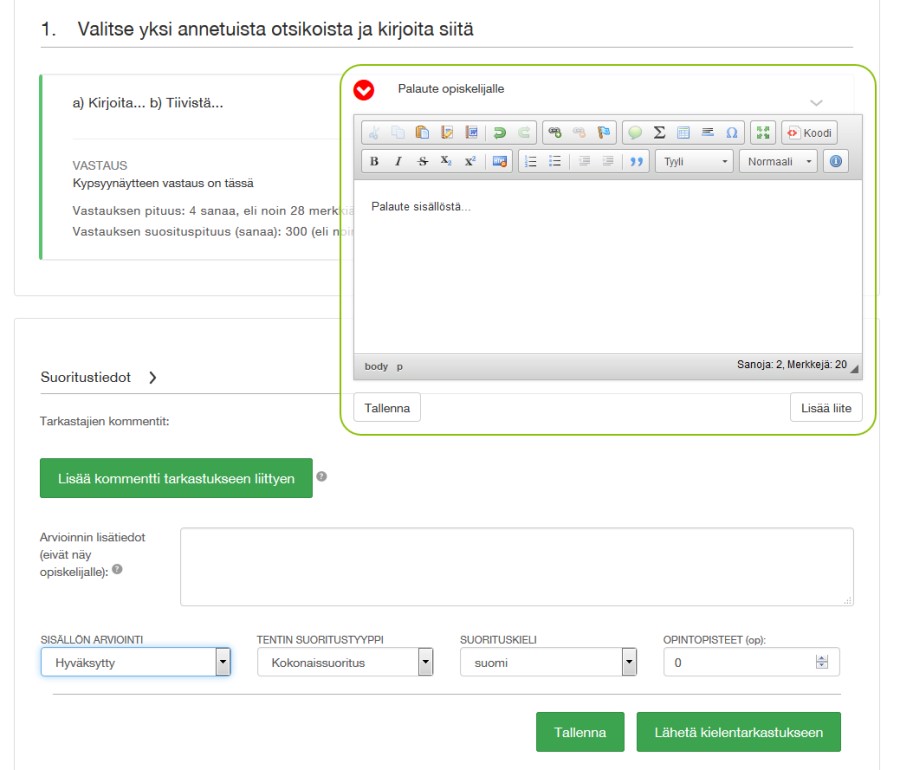
C. Kypsyysnäytteen kielentarkastus ja kokonaisuuden arvioinnin valmistuminen
- Sisällön arvioinnin jälkeen kypsyysnäyte siirtyy kielentarkastukseen.
- Kaikille kielentarkastajille näkyvät kaikki kielentarkastusta odottavat.
- Voit järjestää kypsyysnäytteet koodin, tentin nimen, tentaattorin (ohjaajan) tai saapumisajan (milloin tullut kielentarkastukseen).
- Tarkastettavat kypsyysnäytteet listassa näkyvät kaikki uudet ja parhaillaan kielentarkastuksessa olevat kypsyysnäytteet.
- Ota uusi kypsyysnäyte kielentarkastukseen Ota käsittelyyn valinnalla.
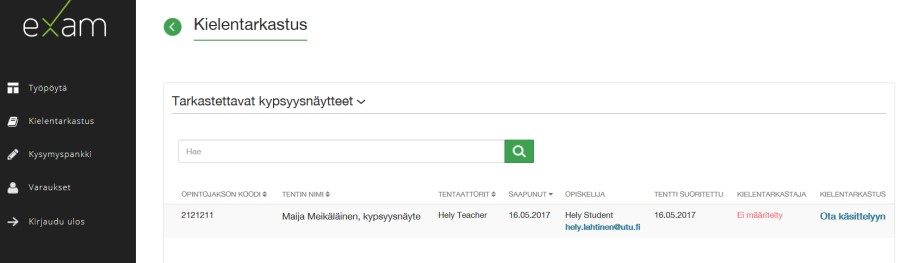
- Kun kypsyysnäyte on otettu kielentarkastukseen, näkyy listassa kielentarkastajan nimi.
- Kaikki kielentarkastajat näkevät kaikki arvioitavana olevat kypsyysnäytteet ja toisella arvioitavana olevan kypsyysnäytteen voi ottaa itselle Katso tästä valinnalla.
- Kun kirjoitat kypsyysnäytteeseen palautetta ja tallennat sen, vaihtuu kielentarkastaja.
- Voit lähettää opiskelijalle ja kielentarkastajalle sähköpostia klikkaamalla osoitteita.

- Opiskelijan kirjoittama vastaus on joko kysymyksen alla selaimessa tekstinä tai liitteenä tiedostona.
- Vastauksen alussa on tentin perustiedot mm. suoritusaika, tentin kesto sekä opiskelijan mahdolliset aiemmat vastaukset kyseiseen tenttiin.
- Opiskelijan kirjoittaman vastauksen voi halutessaan tallentaa tai tulostaa paperille.
- Sivun lopusta näet ohjaajan sisällöstä kirjoittaman palautteen sekä arviointitiedon.
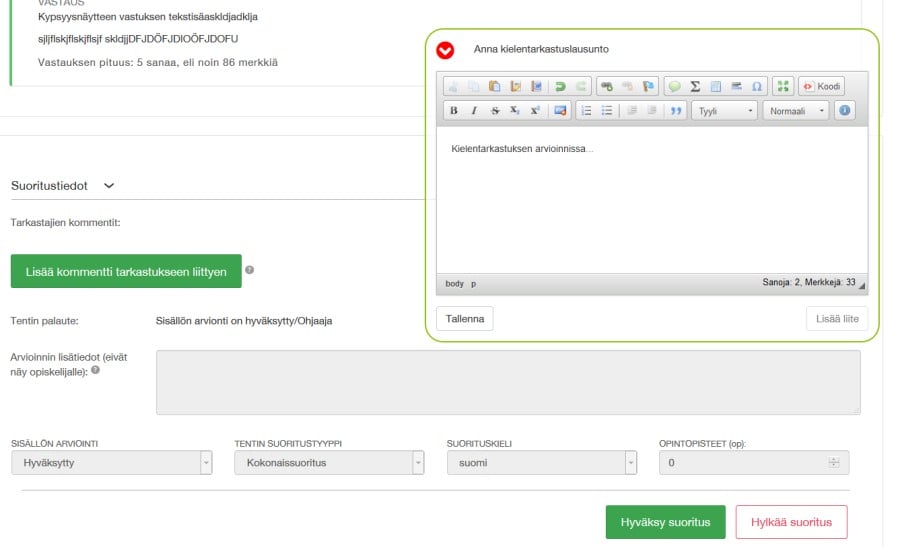
- Kirjoita kirjallinen sanallinen palaute ”Palaute opiskelijalle” ikkunaan, voit lisätä palautetta myös liitteenä.
- Valitse ”Hyväksy suoritus” tai ”Hylkää suoritus” sen mukaan onko kieli hyväksytty vai hylätty.
- Kun kielentarkastaja on tehnyt kielen arvioinnin ohjaaja saa viestiä arvioinnin tuloksesta.
- Opiskelija näkee arvioidun kielentarkastuksen EXAM järjestelmästä.
- Jos kypsyysnäytteen kieli hylätään, tehdään opiskelijalle järjestelmään uusi kypsyysnäyte sovittavalla tavalla.
- Ole yhteydessä ohjaajaan, siitä miten kypsyysnäytteen uusinta opiskelijalle tehdään.
- Arvioidut kypsyysnäytteet löytyvät ”Tarkastetut kypsyysnäytteet” listasta. Arvioinnin pääsee näkemään tentin nimestä.